Tutoriel : Ajouter le tri, le filtrage et la pagination - ASP.NET MVC avec EF Core
Dans le didacticiel précédent, vous avez implémenté un ensemble de pages web pour les opérations CRUD de base pour les entités Student. Dans ce didacticiel, vous allez ajouter les fonctionnalités de tri, de filtrage et de changement de page à la page d’index des étudiants. Vous allez également créer une page qui effectue un regroupement simple.
L’illustration suivante montre à quoi ressemblera la page quand vous aurez terminé. Les en-têtes des colonnes sont des liens sur lesquels l’utilisateur peut cliquer pour trier selon les colonnes. Cliquer de façon répétée sur un en-tête de colonne permet de changer l’ordre de tri (croissant ou décroissant).
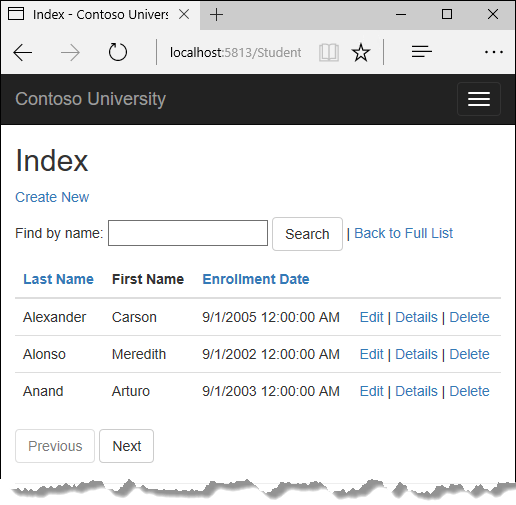
Dans ce tutoriel, vous allez :
- Ajouter des liens de tri de colonne
- Ajouter une zone Rechercher
- Ajouter la pagination à l'index des étudiants
- Ajouter la pagination à la méthode Index
- Ajouter des liens de pagination
- Créer une page À propos
Prérequis
Ajouter des liens de tri de colonne
Pour ajouter le tri à la page d’index des étudiants, vous allez modifier la méthode Index du contrôleur Students et ajouter du code à la vue de l’index des étudiants.
Ajouter la fonctionnalité de tri à la méthode Index
Dans StudentsController.cs, remplacez la méthode Index par le code ci-dessous :
public async Task<IActionResult> Index(string sortOrder)
{
ViewData["NameSortParm"] = String.IsNullOrEmpty(sortOrder) ? "name_desc" : "";
ViewData["DateSortParm"] = sortOrder == "Date" ? "date_desc" : "Date";
var students = from s in _context.Students
select s;
switch (sortOrder)
{
case "name_desc":
students = students.OrderByDescending(s => s.LastName);
break;
case "Date":
students = students.OrderBy(s => s.EnrollmentDate);
break;
case "date_desc":
students = students.OrderByDescending(s => s.EnrollmentDate);
break;
default:
students = students.OrderBy(s => s.LastName);
break;
}
return View(await students.AsNoTracking().ToListAsync());
}
Ce code reçoit un paramètre sortOrder à partir de la chaîne de requête dans l’URL. La valeur de chaîne de requête est fournie par ASP.NET Core MVC en tant que paramètre à la méthode d’action. Le paramètre sera la chaîne « Name » ou « Date », éventuellement suivie d’un trait de soulignement et de la chaîne « desc » pour spécifier l’ordre décroissant. L’ordre de tri par défaut est croissant.
La première fois que la page d’index est demandée, il n’y a pas de chaîne de requête. Les étudiants sont affichés dans l’ordre croissant par leur nom, ce qui correspond au paramétrage par défaut de l’instruction switch. Quand l’utilisateur clique sur un lien hypertexte d’en-tête de colonne, la valeur sortOrder appropriée est fournie dans la chaîne de requête.
Les deux éléments ViewData (NameSortParm et DateSortParm) sont utilisés par la vue pour configurer les liens hypertexte d’en-tête de colonne avec les valeurs de chaîne de requête appropriées.
public async Task<IActionResult> Index(string sortOrder)
{
ViewData["NameSortParm"] = String.IsNullOrEmpty(sortOrder) ? "name_desc" : "";
ViewData["DateSortParm"] = sortOrder == "Date" ? "date_desc" : "Date";
var students = from s in _context.Students
select s;
switch (sortOrder)
{
case "name_desc":
students = students.OrderByDescending(s => s.LastName);
break;
case "Date":
students = students.OrderBy(s => s.EnrollmentDate);
break;
case "date_desc":
students = students.OrderByDescending(s => s.EnrollmentDate);
break;
default:
students = students.OrderBy(s => s.LastName);
break;
}
return View(await students.AsNoTracking().ToListAsync());
}
Il s’agit d’instructions ternaires. La première spécifie que si le paramètre sortOrder est null ou vide, NameSortParm doit être défini sur « name_desc » ; sinon, il doit être défini sur une chaîne vide. Ces deux instructions permettent à la vue de définir les liens hypertexte d’en-tête de colonne comme suit :
| Ordre de tri actuel | Lien hypertexte Nom de famille | Lien hypertexte Date |
|---|---|---|
| Nom de famille croissant | descending | ascending |
| Nom de famille décroissant | ascending | ascending |
| Date croissante | ascending | descending |
| Date décroissante | ascending | ascending |
La méthode utilise LINQ to Entities pour spécifier la colonne d’après laquelle effectuer le tri. Le code crée une variable IQueryable avant l’instruction switch, la modifie dans l’instruction switch et appelle la méthode ToListAsync après l’instruction switch. Lorsque vous créez et modifiez des variables IQueryable, aucune requête n’est envoyée à la base de données. La requête n’est pas exécutée tant que vous ne convertissez pas l’objet IQueryable en collection en appelant une méthode telle que ToListAsync. Par conséquent, ce code génère une requête unique qui n’est pas exécutée avant l’instruction return View.
Ce code peut devenir très détaillé avec un grand nombre de colonnes. Le dernier didacticiel de cette série montre comment écrire du code qui vous permet de transmettre le nom de la colonne OrderBy dans une variable chaîne.
Ajouter des liens hypertexte d’en-tête de colonne dans la vue de l’index des étudiants
Remplacez le code dans Views/Students/Index.cshtml par le code suivant pour ajouter des liens hypertexte d’en-tête de colonne. Les lignes modifiées apparaissent en surbrillance.
@model IEnumerable<ContosoUniversity.Models.Student>
@{
ViewData["Title"] = "Index";
}
<h2>Index</h2>
<p>
<a asp-action="Create">Create New</a>
</p>
<table class="table">
<thead>
<tr>
<th>
<a asp-action="Index" asp-route-sortOrder="@ViewData["NameSortParm"]">@Html.DisplayNameFor(model => model.LastName)</a>
</th>
<th>
@Html.DisplayNameFor(model => model.FirstMidName)
</th>
<th>
<a asp-action="Index" asp-route-sortOrder="@ViewData["DateSortParm"]">@Html.DisplayNameFor(model => model.EnrollmentDate)</a>
</th>
<th></th>
</tr>
</thead>
<tbody>
@foreach (var item in Model) {
<tr>
<td>
@Html.DisplayFor(modelItem => item.LastName)
</td>
<td>
@Html.DisplayFor(modelItem => item.FirstMidName)
</td>
<td>
@Html.DisplayFor(modelItem => item.EnrollmentDate)
</td>
<td>
<a asp-action="Edit" asp-route-id="@item.ID">Edit</a> |
<a asp-action="Details" asp-route-id="@item.ID">Details</a> |
<a asp-action="Delete" asp-route-id="@item.ID">Delete</a>
</td>
</tr>
}
</tbody>
</table>
Ce code utilise les informations figurant dans les propriétés ViewData pour configurer des liens hypertexte avec les valeurs de chaîne de requête appropriées.
Exécutez l’application, sélectionnez l’onglet Students, puis cliquez sur les en-têtes des colonnes Last Name et Enrollment Date pour vérifier que le tri fonctionne.
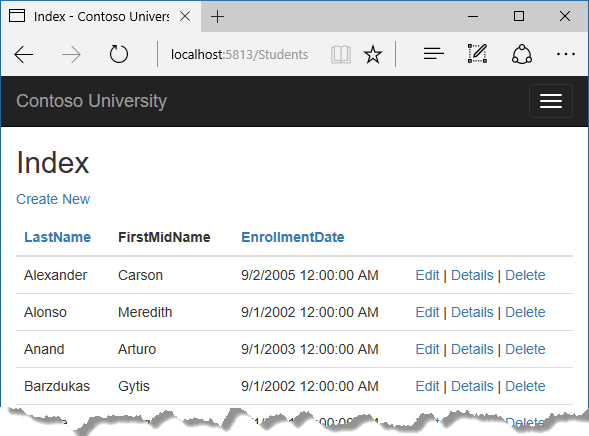
Ajouter une zone Rechercher
Pour ajouter le filtrage à la page d’index des étudiants, vous allez ajouter une zone de texte et un bouton d’envoi à la vue et apporter les modifications correspondantes dans la méthode Index. La zone de texte vous permet d’entrer une chaîne à rechercher dans les champs de prénom et de nom.
Ajouter la fonctionnalité de filtrage à la méthode Index
Dans StudentsController.cs, remplacez la méthode Index par le code suivant (les modifications apparaissent en surbrillance).
public async Task<IActionResult> Index(string sortOrder, string searchString)
{
ViewData["NameSortParm"] = String.IsNullOrEmpty(sortOrder) ? "name_desc" : "";
ViewData["DateSortParm"] = sortOrder == "Date" ? "date_desc" : "Date";
ViewData["CurrentFilter"] = searchString;
var students = from s in _context.Students
select s;
if (!String.IsNullOrEmpty(searchString))
{
students = students.Where(s => s.LastName.Contains(searchString)
|| s.FirstMidName.Contains(searchString));
}
switch (sortOrder)
{
case "name_desc":
students = students.OrderByDescending(s => s.LastName);
break;
case "Date":
students = students.OrderBy(s => s.EnrollmentDate);
break;
case "date_desc":
students = students.OrderByDescending(s => s.EnrollmentDate);
break;
default:
students = students.OrderBy(s => s.LastName);
break;
}
return View(await students.AsNoTracking().ToListAsync());
}
Vous avez ajouté un paramètre searchString à la méthode Index. La valeur de chaîne de recherche est reçue à partir d’une zone de texte que vous ajouterez à la vue Index. Vous avez également ajouté à l’instruction LINQ une clause where qui sélectionne uniquement les étudiants dont le prénom ou le nom contient la chaîne de recherche. L’instruction qui ajoute la clause where est exécutée uniquement s’il existe une valeur à rechercher.
Notes
Ici, vous appelez la méthode Where sur un objet IQueryable, et le filtre sera traité sur le serveur. Dans certains scénarios, vous pouvez appeler la méthode Where en tant que méthode d’extension sur une collection en mémoire. (Par exemple, supposons que vous modifiez la référence en _context.Students pour qu’au lieu d’un EF DbSet, elle référence une méthode de dépôt qui retourne une collection IEnumerable.) Le résultat est normalement le même, mais dans certains cas il peut être différent.
Par exemple, l’implémentation par le .NET Framework de la méthode Contains effectue une comparaison respectant la casse par défaut, mais dans SQL Server, cela est déterminé par le paramètre de classement de l’instance SQL Server. Ce paramètre définit par défaut le non-respect de la casse. Vous pouvez appeler la méthode ToUpper pour rendre explicitement le test sensible à la casse : Where(s => s.LastName.ToUpper().Contains(searchString.ToUpper()). Cela garantit que les résultats resteront les mêmes si vous modifiez le code ultérieurement pour utiliser un référentiel qui renverra une collection IEnumerable à la place d’un objet IQueryable. (Lorsque vous appelez la méthode Contains sur une collection IEnumerable, vous obtenez l’implémentation du .NET Framework ; lorsque vous l’appelez sur un objet IQueryable, vous obtenez l’implémentation du fournisseur de base de données.) Toutefois, cette solution engendre une pénalité de performances. Le code ToUpper place une fonction dans la clause WHERE de l’instruction TSQL SELECT. Elle empêche l’optimiseur d’utiliser un index. Étant donné que SQL est généralement installé comme non sensible à la casse, il est préférable d’éviter le code ToUpper jusqu’à ce que vous ayez migré vers un magasin de données qui respecte la casse.
Ajouter une zone de recherche à la vue de l’index des étudiants
Dans Views/Student/Index.cshtml, ajoutez le code en surbrillance immédiatement avant la balise d’ouverture de table afin de créer une légende, une zone de texte et un bouton de recherche.
<p>
<a asp-action="Create">Create New</a>
</p>
<form asp-action="Index" method="get">
<div class="form-actions no-color">
<p>
Find by name: <input type="text" name="SearchString" value="@ViewData["CurrentFilter"]" />
<input type="submit" value="Search" class="btn btn-default" /> |
<a asp-action="Index">Back to Full List</a>
</p>
</div>
</form>
<table class="table">
Ce code utilise le Tag Helper<form> pour ajouter le bouton et la zone de texte de recherche. Par défaut, le Tag Helper <form> envoie les données de formulaire avec un POST, ce qui signifie que les paramètres sont transmis dans le corps du message HTTP et non pas dans l’URL sous forme de chaînes de requête. Lorsque vous spécifiez HTTP GET, les données de formulaire sont transmises dans l’URL sous forme de chaînes de requête, ce qui permet aux utilisateurs d’ajouter l’URL aux favoris. Les recommandations du W3C stipulent que vous devez utiliser GET quand l’action ne produit pas de mise à jour.
Exécutez l’application, sélectionnez l’onglet Students, entrez une chaîne de recherche, puis cliquez sur Rechercher pour vérifier que le filtrage fonctionne.
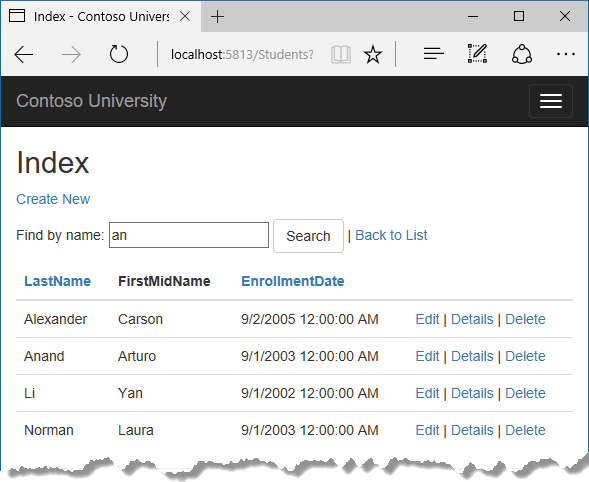
Notez que l’URL contient la chaîne de recherche.
http://localhost:5813/Students?SearchString=an
Si vous marquez cette page d’un signet, vous obtenez la liste filtrée lorsque vous utilisez le signet. L’ajout de method="get" dans la balise form est ce qui a provoqué la génération de la chaîne de requête.
À ce stade, si vous cliquez sur un lien de tri d’en-tête de colonne, vous perdez la valeur de filtre que vous avez entrée dans la zone Rechercher. Vous corrigerez cela dans la section suivante.
Ajouter la pagination à l'index des étudiants
Pour ajouter le changement de page à la page d’index des étudiants, vous allez créer une classe PaginatedList qui utilise les instructions Skip et Take pour filtrer les données sur le serveur au lieu de toujours récupérer toutes les lignes de la table. Ensuite, vous apporterez des modifications supplémentaires dans la méthode Index et ajouterez des boutons de changement de page dans la vue Index. L’illustration suivante montre les boutons de pagination.
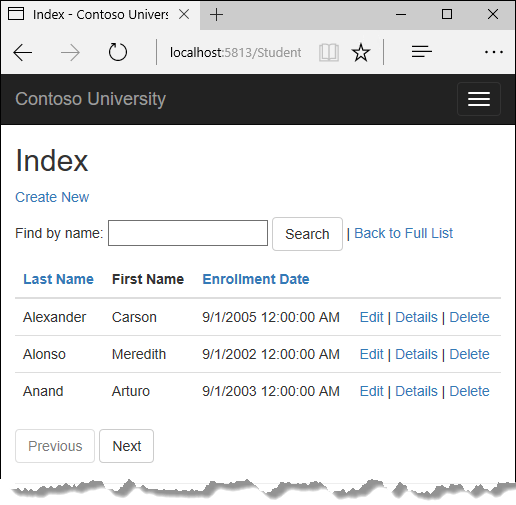
Dans le dossier du projet, créez PaginatedList.cs, puis remplacez le code du modèle par le code suivant.
using System;
using System.Collections.Generic;
using System.Linq;
using System.Threading.Tasks;
using Microsoft.EntityFrameworkCore;
namespace ContosoUniversity
{
public class PaginatedList<T> : List<T>
{
public int PageIndex { get; private set; }
public int TotalPages { get; private set; }
public PaginatedList(List<T> items, int count, int pageIndex, int pageSize)
{
PageIndex = pageIndex;
TotalPages = (int)Math.Ceiling(count / (double)pageSize);
this.AddRange(items);
}
public bool HasPreviousPage => PageIndex > 1;
public bool HasNextPage => PageIndex < TotalPages;
public static async Task<PaginatedList<T>> CreateAsync(IQueryable<T> source, int pageIndex, int pageSize)
{
var count = await source.CountAsync();
var items = await source.Skip((pageIndex - 1) * pageSize).Take(pageSize).ToListAsync();
return new PaginatedList<T>(items, count, pageIndex, pageSize);
}
}
}
La méthode CreateAsync de ce code accepte la taille de page et le numéro de page, et applique les instructions Skip et Take appropriées à IQueryable. Quand la méthode ToListAsync est appelée sur IQueryable, elle renvoie une liste contenant uniquement la page demandée. Les propriétés HasPreviousPage et HasNextPage peuvent être utilisées pour activer ou désactiver les boutons de changement de page Précédent et Suivant.
Une méthode CreateAsync est utilisée à la place d’un constructeur pour créer l’objet PaginatedList<T>, car les constructeurs ne peuvent pas exécuter de code asynchrone.
Ajouter la pagination à la méthode Index
Dans StudentsController.cs, remplacez la méthode Index par le code ci-dessous.
public async Task<IActionResult> Index(
string sortOrder,
string currentFilter,
string searchString,
int? pageNumber)
{
ViewData["CurrentSort"] = sortOrder;
ViewData["NameSortParm"] = String.IsNullOrEmpty(sortOrder) ? "name_desc" : "";
ViewData["DateSortParm"] = sortOrder == "Date" ? "date_desc" : "Date";
if (searchString != null)
{
pageNumber = 1;
}
else
{
searchString = currentFilter;
}
ViewData["CurrentFilter"] = searchString;
var students = from s in _context.Students
select s;
if (!String.IsNullOrEmpty(searchString))
{
students = students.Where(s => s.LastName.Contains(searchString)
|| s.FirstMidName.Contains(searchString));
}
switch (sortOrder)
{
case "name_desc":
students = students.OrderByDescending(s => s.LastName);
break;
case "Date":
students = students.OrderBy(s => s.EnrollmentDate);
break;
case "date_desc":
students = students.OrderByDescending(s => s.EnrollmentDate);
break;
default:
students = students.OrderBy(s => s.LastName);
break;
}
int pageSize = 3;
return View(await PaginatedList<Student>.CreateAsync(students.AsNoTracking(), pageNumber ?? 1, pageSize));
}
Ce code ajoute un paramètre de numéro de page, un paramètre d’ordre de tri actuel et un paramètre de filtre actuel à la signature de la méthode.
public async Task<IActionResult> Index(
string sortOrder,
string currentFilter,
string searchString,
int? pageNumber)
La première fois que la page s’affiche, ou si l’utilisateur n’a pas cliqué sur un lien de changement de page ni de tri, tous les paramètres sont Null. Si l’utilisateur clique sur un lien de changement de page, la variable de page contient le numéro de page à afficher.
L’élément ViewData nommé CurrentSort fournit à l’affichage l’ordre de tri actuel, car il doit être inclus dans les liens de changement de page pour que l’ordre de tri soit conservé lors du changement de page.
L’élément ViewData nommé CurrentFilter fournit à la vue la chaîne de filtre actuelle. Cette valeur doit être incluse dans les liens de changement de page pour que les paramètres de filtre soient conservés lors du changement de page, et elle doit être restaurée dans la zone de texte lorsque la page est réaffichée.
Si la chaîne de recherche est modifiée au cours du changement de page, la page doit être réinitialisée à 1, car le nouveau filtre peut entraîner l’affichage de données différentes. La chaîne de recherche est modifiée quand une valeur est entrée dans la zone de texte et que le bouton d’envoi est enfoncé. Dans ce cas, le paramètre searchString n’est pas Null.
if (searchString != null)
{
pageNumber = 1;
}
else
{
searchString = currentFilter;
}
À la fin de la méthode Index, la méthode PaginatedList.CreateAsync convertit la requête d’étudiant en une page individuelle d’étudiants dans un type de collection qui prend en charge le changement de page. Cette page individuelle d’étudiants est alors transmise à la vue.
return View(await PaginatedList<Student>.CreateAsync(students.AsNoTracking(), pageNumber ?? 1, pageSize));
La méthode PaginatedList.CreateAsync accepte un numéro de page. Les deux points d’interrogation représentent l’opérateur de fusion Null. L’opérateur de fusion Null définit une valeur par défaut pour un type nullable ; l’expression (pageNumber ?? 1) indique de renvoyer la valeur de pageNumber si elle a une valeur, ou de renvoyer 1 si pageNumber a la valeur Null.
Ajouter des liens de pagination
Dans Views/Students/Index.cshtml, remplacez le code existant par le code suivant. Les modifications sont mises en surbrillance.
@model PaginatedList<ContosoUniversity.Models.Student>
@{
ViewData["Title"] = "Index";
}
<h2>Index</h2>
<p>
<a asp-action="Create">Create New</a>
</p>
<form asp-action="Index" method="get">
<div class="form-actions no-color">
<p>
Find by name: <input type="text" name="SearchString" value="@ViewData["CurrentFilter"]" />
<input type="submit" value="Search" class="btn btn-default" /> |
<a asp-action="Index">Back to Full List</a>
</p>
</div>
</form>
<table class="table">
<thead>
<tr>
<th>
<a asp-action="Index" asp-route-sortOrder="@ViewData["NameSortParm"]" asp-route-currentFilter="@ViewData["CurrentFilter"]">Last Name</a>
</th>
<th>
First Name
</th>
<th>
<a asp-action="Index" asp-route-sortOrder="@ViewData["DateSortParm"]" asp-route-currentFilter="@ViewData["CurrentFilter"]">Enrollment Date</a>
</th>
<th></th>
</tr>
</thead>
<tbody>
@foreach (var item in Model)
{
<tr>
<td>
@Html.DisplayFor(modelItem => item.LastName)
</td>
<td>
@Html.DisplayFor(modelItem => item.FirstMidName)
</td>
<td>
@Html.DisplayFor(modelItem => item.EnrollmentDate)
</td>
<td>
<a asp-action="Edit" asp-route-id="@item.ID">Edit</a> |
<a asp-action="Details" asp-route-id="@item.ID">Details</a> |
<a asp-action="Delete" asp-route-id="@item.ID">Delete</a>
</td>
</tr>
}
</tbody>
</table>
@{
var prevDisabled = !Model.HasPreviousPage ? "disabled" : "";
var nextDisabled = !Model.HasNextPage ? "disabled" : "";
}
<a asp-action="Index"
asp-route-sortOrder="@ViewData["CurrentSort"]"
asp-route-pageNumber="@(Model.PageIndex - 1)"
asp-route-currentFilter="@ViewData["CurrentFilter"]"
class="btn btn-default @prevDisabled">
Previous
</a>
<a asp-action="Index"
asp-route-sortOrder="@ViewData["CurrentSort"]"
asp-route-pageNumber="@(Model.PageIndex + 1)"
asp-route-currentFilter="@ViewData["CurrentFilter"]"
class="btn btn-default @nextDisabled">
Next
</a>
L’instruction @model en haut de la page spécifie que la vue obtient désormais un objet PaginatedList<T> à la place d’un objet List<T>.
Les liens d’en-tête de colonne utilisent la chaîne de requête pour transmettre la chaîne de recherche actuelle au contrôleur afin que l’utilisateur puisse trier les résultats de filtrage :
<a asp-action="Index" asp-route-sortOrder="@ViewData["DateSortParm"]" asp-route-currentFilter ="@ViewData["CurrentFilter"]">Enrollment Date</a>
Les boutons de changement de page sont affichés par des Tag Helpers :
<a asp-action="Index"
asp-route-sortOrder="@ViewData["CurrentSort"]"
asp-route-pageNumber="@(Model.PageIndex - 1)"
asp-route-currentFilter="@ViewData["CurrentFilter"]"
class="btn btn-default @prevDisabled">
Previous
</a>
Exécutez l’application et accédez à la page des étudiants.
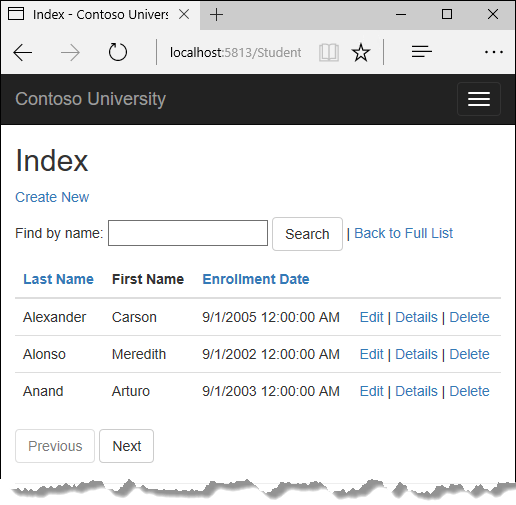
Cliquez sur les liens de changement de page dans différents ordres de tri pour vérifier que le changement de page fonctionne. Ensuite, entrez une chaîne de recherche et essayez de changer de page à nouveau pour vérifier que le changement de page fonctionne correctement avec le tri et le filtrage.
Créer une page À propos
Pour la page About du site web de Contoso University, vous afficherez le nombre d’étudiants inscrits pour chaque date d’inscription. Cela nécessite un regroupement et des calculs simples sur les groupes. Pour ce faire, vous devez effectuer les opérations suivantes :
- Créez une classe de modèle de vue pour les données que vous devez transmettre à la vue.
- Créez la méthode About dans le contrôleur Home.
- Créer la vue About.
Créer le modèle d’affichage
Créez un dossier SchoolViewModels dans le dossier Models.
Dans le nouveau dossier, ajoutez un fichier de classe EnrollmentDateGroup.cs et remplacez le code du modèle par le code suivant :
using System;
using System.ComponentModel.DataAnnotations;
namespace ContosoUniversity.Models.SchoolViewModels
{
public class EnrollmentDateGroup
{
[DataType(DataType.Date)]
public DateTime? EnrollmentDate { get; set; }
public int StudentCount { get; set; }
}
}
Modifier le contrôleur Home
Dans HomeController.cs, ajoutez les instructions suivantes en haut du fichier :
using Microsoft.EntityFrameworkCore;
using ContosoUniversity.Data;
using ContosoUniversity.Models.SchoolViewModels;
using Microsoft.Extensions.Logging;
Ajoutez une variable de classe pour le contexte de base de données immédiatement après l’accolade ouvrante de la classe et obtenez une instance du contexte à partir d’ASP.NET Core DI :
public class HomeController : Controller
{
private readonly ILogger<HomeController> _logger;
private readonly SchoolContext _context;
public HomeController(ILogger<HomeController> logger, SchoolContext context)
{
_logger = logger;
_context = context;
}
Ajoutez une méthode About avec le code suivant :
public async Task<ActionResult> About()
{
IQueryable<EnrollmentDateGroup> data =
from student in _context.Students
group student by student.EnrollmentDate into dateGroup
select new EnrollmentDateGroup()
{
EnrollmentDate = dateGroup.Key,
StudentCount = dateGroup.Count()
};
return View(await data.AsNoTracking().ToListAsync());
}
L’instruction LINQ regroupe les entités Student par date d’inscription, calcule le nombre d’entités dans chaque groupe et stocke les résultats dans une collection d’objets de modèle de vue EnrollmentDateGroup.
Créer la vue About
Ajoutez un fichier Views/Home/About.cshtml avec le code suivant :
@model IEnumerable<ContosoUniversity.Models.SchoolViewModels.EnrollmentDateGroup>
@{
ViewData["Title"] = "Student Body Statistics";
}
<h2>Student Body Statistics</h2>
<table>
<tr>
<th>
Enrollment Date
</th>
<th>
Students
</th>
</tr>
@foreach (var item in Model)
{
<tr>
<td>
@Html.DisplayFor(modelItem => item.EnrollmentDate)
</td>
<td>
@item.StudentCount
</td>
</tr>
}
</table>
Exécutez l’application et accédez à la page About. Le nombre d’étudiants pour chaque date d’inscription s’affiche dans une table.
Obtenir le code
Télécharger ou afficher l’application complète.
Étapes suivantes
Dans ce tutoriel, vous allez :
- Ajouter des liens de tri de colonne
- Ajouter une zone Rechercher
- Ajouter la pagination à l'index des étudiants
- Ajouter la pagination à la méthode Index
- Ajouter des liens de pagination
- Page À propos créée
Passez au tutoriel suivant pour découvrir comment gérer les modifications du modèle de données à l’aide de migrations.
Commentaires
Bientôt disponible : Tout au long de 2024, nous allons supprimer progressivement GitHub Issues comme mécanisme de commentaires pour le contenu et le remplacer par un nouveau système de commentaires. Pour plus d’informations, consultez https://aka.ms/ContentUserFeedback.
Envoyer et afficher des commentaires pour
